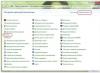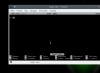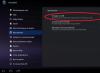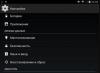Доста често срещан проблем, с който се сблъскват много потребители на смартфони и таблети на Samsung, е, че персонализираното възстановяване не се инсталира след мигане в Odin!
Има два вида на този проблем:
- Докато мига персонализирано възстановяване в Odin, съобщението „…. /неуспешно 1)";
- След успешна инсталация и отидете в менюто Recovery, откривате, че не е персонализиран (CWM, TWRP), а стандартен;
Тази статия има за цел да разреши често срещаните грешки и да научи как да ги избягваме в бъдеще.
Решаване на проблеми (успешно 0/неуспешно 1)
Този проблем може да възникне не само с фърмуера за възстановяване, но и при смяна на фърмуера на нов или фърмуера на други дялове.
Защо възниква тази грешка и как да я отстраните:
1. Изображението на изтегленото възстановяване не е напълно изтеглено или е повредено - изтеглете отново персонализирания файл за възстановяване или изтеглете от друг сайт.
2. Количеството MD5 не съвпада - имайте предвид, че в края на файла за възстановяване има разширение MD5, то служи за проверка дали файлът е цял / счупен, но ако промените поне една буква в името на файла, тогава възстановяване ще се счита за счупен. Ако сте сигурни, че възстановяването не е повредено, премахнете разширението MD5 в края на файла.  3. Грешка в COM порта - уверете се, че MicroUSB кабелът е непокътнат, без повреди, щепселите не са огънати. На компютъра използвайте само онези USB, които са директно разположени на дънната платка, не използвайте USB хъбове.
3. Грешка в COM порта - уверете се, че MicroUSB кабелът е непокътнат, без повреди, щепселите не са огънати. На компютъра използвайте само онези USB, които са директно разположени на дънната платка, не използвайте USB хъбове.
4. Грешка с драйвери - актуализирайте драйверите на Samsung, актуализирайте USB драйверите на дънната платка.
5. Рестартирайте устройството с всеки нов фърмуер – ако фърмуерът е бил успешен или неуспешен, рестартирайте устройството, в противен случай следващият фърмуер в Odin ще се провали (успех 0/неуспешен 1).
6. Уверете се, че файлът, който се препраща, е за вашия Samsung - ако започнете да флашвате нечий друг файл не от вашия смартфон или таблет на Samsung, можете поне да получите грешка (успешно 0/неуспешно 1) и най-много да счупите устройството .
След инсталиране на персонализирано възстановяване, Standard се зарежда (Recovery се срива)
Успешно сте инсталирали Recovery, но когато влезете в това меню, откривате, че има стандартно възстановяване вместо персонализирано. Този проблем се дължи на частичната несъвместимост на фърмуера и персонализираното възстановяване или поради защитен механизъм. Често този проблем се нарича - "Възстановяването лети."
Решение "Възстановяването лети"
1. След като стартирате флашъра на Odin, файлът за възстановяване е избран, премахнете отметката от елемента AUTO REBOOT:
 2. След това натиснете бутона Старт и изчакайте съобщението, че фърмуерът е завършен - PASS и/или попълнена скала:
2. След това натиснете бутона Старт и изчакайте съобщението, че фърмуерът е завършен - PASS и/или попълнена скала:  Вашият смартфон или таблет Samsung няма да се рестартира, това е нормално
Вашият смартфон или таблет Samsung няма да се рестартира, това е нормално
3. Изключете устройството от компютъра, ако батерията е подвижна в смартфон или таблет, след това я извадете и след това я поставете отново, ако не може да се отстрани, тогава пропуснете тази стъпка
4. Задръжте натиснати бутоните, за да влезете в Recovery и не пускайте, докато не влезете в него, ако Samsung започне да се зарежда в стандартно работно състояние, изключете го и превключете отново в режим на изтегляне и повторете стъпки 1-4 отново
Решаване на проблема "Recovery лети", който има Root
Ако имате Root права и също така имате проблем с „сривове при възстановяване“, направете следното:
1. Инсталирайте приложението Root Browser и отидете на него
2. Изтрийте следния файл по пътя /system/etc/ install-recovery.sh
3. Рестартирайте вашето Samsung устройство и инсталирайте Recovery
Това е всичко! В тази статия разгледахме основните причини, които могат да възникнат при мигащо възстановяване на смартфони и таблети с Android, произведени от Samsung!
Абонирайте се за социални групи и не забравяйте да харесате! По-нататък ще е по-интересно!
Ако не всички потребители на системи Android, то много от тези, които инсталират персонализиран (неоригинален) фърмуер, знаят, че появата на грешка при прекратена инсталация по време на фърмуера е доста често срещано явление. И това в никакъв случай не е свързано с инсталираните данни, а с версията на самата операционна система. Повечето потребители започват този процес, без изобщо да мислят за възможните последствия. И те могат да бъдат много тъжни (дори ако фърмуерът не е инсталиран, системата може просто да се срине и след това ще трябва да възстановите фабричните настройки с пълна загуба на потребителски данни и всякаква друга свързана информация).
Грешка при прекратена инсталация с фърмуера: какво е това в общия смисъл?
Нека започнем с изясняване на самия термин. Какво означава ситуацията, когато мобилно устройство пише Installation Aborted при мигане чрез възстановяване, като цяло не е трудна за разбиране.
Достатъчно е само да преведете съобщението от английски на руски. Получаване на известие, че инсталацията е прекъсната. Но защо се случва тази катастрофа? Прочетете за това и много повече в статията по-долу. Освен това обичайното отмяна на инсталацията все още е най-лошото нещо, което може да се постигне при извършване на подобни действия. Факт е, че Android системите са доста чувствителни към всякакви промени и могат да работят само с избрани устройства, за които може да се използва само определена версия на операционната система. Относително остарелите операционни системи и устройства практически нямат поддръжка по отношение на актуализирането на операционната система. Актуализациите засягат само вградени услуги и потребителски приложения, но нищо повече. Можете да надстроите операционната система само до определено поддържано ниво.
Инсталацията е прекъсната с фърмуер: какво да правя?
Ясно е, че при инсталиране на официални актуализации, поддържани от операционни системи Android, този вид повреда не се случва. Единствената ситуация, в която системата пише Installation Aborted при инсталиране на фърмуера, е свързана само с факта, че потребителят сам инсталира фърмуера.

По принцип това е вид защитна функция, подобна на появата на син екран в Windows системи. Само Android се държи много по-скромно.
Основният проблем дори не е в метода на инсталиране, а във факта, че този фърмуер може да не съответства на устройството, на което е инсталиран. И за начало, когато отмените процеса, просто рестартирайте мобилното устройство и възстановете оригиналната система. След това можете да започнете отново да инсталирате новия фърмуер.
блокиране
Понякога, когато инсталирате фърмуера, Installation Aborted също сигнализира, че оригиналният файл за актуализация е поставен в грешната област, която се възприема от устройството като резерв по подразбиране.

По правило, за да се избегне грешка при прекратена инсталация при флашване на смартфон или таблет, файлът Update.zip първоначално трябва да бъде поставен в главната директория на вътрешното устройство (Android). Едва тогава могат да се предприемат допълнителни действия.
Актуализация на операционната система
Друга опция за повреда, когато системата изпише Прекъсната инсталация по време на фърмуера, може да се интерпретира като несъответствие между текущата версия на операционната система и тази, към която потребителят се опитва да премине.

Това е подобно на опит да прескочите от Windows XP към Windows 10 на настолни компютри. Първо, за самата операционна система Android, трябва да инсталирате актуализация, която се поддържа както от системата, така и от устройството, и едва след това да започнете да мигате устройството .
Едно от най-основните условия за успешното завършване на процеса, много експерти наричат и освобождаването на място на вътрешното устройство. Не гледайте на факта, че има достатъчно място на него. Най-основният проблем е, че има кеш данни, които не са изтрити, което се възприема от системата като истински боклук, въпреки че може да не сигнализира за това.

По този начин, една от опциите за елиминиране на неуспеха при прекратена инсталация по време на фърмуера ще бъде първоначалното изтриване на този тип данни. Можете да използвате стандартните настройки, откъдето отивате в раздела за приложения с избор на елемента "Всички" и след това изчиствате кеша на всеки аплет, представен в списъка.
Много по-добре (и това улеснява нещата), ако потребителят има инсталирано приложение за оптимизиране на своя телефон или таблет. Такива аплети като цяло се държат доста правилно. Вярно е, че проблемите с почистването понякога пораждат основателни съмнения, тъй като потребителят вижда едно нещо на екрана на приложението, но всъщност нищо не се случва. Не вярвате? Потърсете във всеки файлов мениджър директориите DCIM и 100ANDRO, които се намират директно на вътрешното устройство, където е инсталирана самата операционна система.
Въпроси за инсталиране на CMW
Друг момент, свързан с възможността за премахване на проблема с появата на грешка при прекратена инсталация по време на фърмуера, се отнася до инсталирането на модула CMW, което е от съществено значение за подобни операции. Инсталирането му ще избегне проблемите, свързани с несъвместимостта на ROM устройствата. Но за да го използвате, първо трябва да получите така наречените root права.
В най-простата версия можете да използвате програмата Kingo Root, която първоначално е инсталирана на персонален компютър или лаптоп. След свързване на мобилното устройство, драйверът за руутване ще бъде зареден и след това мобилният аплет ще бъде инсталиран на мобилното устройство (на компютъра потвърждението ще бъде издадено директно в програмата). След това ще бъде достатъчно само да стартирате съответния мобилен аплет, за да извършите по-нататъшни действия.

Те се състоят в инсталиране на Rom Manager и в режим на възстановяване, като използвате секцията Настройка, отидете в менюто ClockworkMod Recovery, намерете модела на вашето мобилно устройство в предоставения списък и се съгласете с по-нататъшни операции.
Възстановяване на фабричния фърмуер
Понякога този подход не работи, защото понякога представените решения могат да се използват само на оригинален фърмуер. Нулирането на настройките на вашия телефон или таблет всъщност няма да направи нищо.
Ето защо е препоръчително незабавно да инсталирате програмата, която най-добре отговаря на вашето устройство (Xperia Companion, Samsung Kies и т.н.), и да възстановите фабричния фърмуер чрез интернет, като го използвате. И едва след това можете да започнете да инсталирате нов фърмуер, ако е необходимо.
Вместо общо
Това е решението на грешката при прекратена инсталация по време на фърмуера. Какво да правя, мисля, че вече е ясно. Като цяло, като цяло си струва да се каже, че мигането на мобилно устройство с помощта на неподдържани версии на фърмуера изобщо не се препоръчва. Така че в края на краищата можете, както се казва, просто да развалите устройството. Можете да инсталирате фърмуера само ако наистина е взет от официален източник и е напълно съвместим с модела на устройството, което се предполага, че ще бъде препрошено. В противен случай дори не се опитвайте да извършвате подобни действия.
Актуализирането или инсталирането на фърмуера може да премахне много проблеми, свързани с работата на устройство с Android. При продължителна употреба системната памет на мобилните джаджи се запушва с остатъчни файлове () („изхвърляния“ на предварително изтеглени програми), злонамерен код () и други ненужни данни. Всичко това води до намаляване на производителността и скоростта на процесора и RAM паметта. В резултат на това смартфонът (таблетът) често замръзва и се рестартира сам. И ако фабричното нулиране () не доведе до положителен резултат, потребителят може само да актуализира софтуера. Помислете как да презаредите телефон, работещ на Android OS.
Видове фърмуер и как да ги инсталирате
Фърмуерът на Android у дома е в много отношения различен от инсталирането на останалия софтуер. Този процес отнема повече време и е свързан с много рискове. Ако изберете грешната версия на софтуера или нарушите процеса на актуализиране, има вероятност телефонът или таблетът ви да се превърнат в безполезен "". Въпреки това, след като научиха колко струва мигането от професионалисти, мнозина все още решават сами да променят версията на софтуера.
За мигане на Android няма единна инструкция, която да пасва на всички модели мобилни устройства. Всичко зависи от производителя на устройството и какъв софтуер се планира да бъде инсталиран.
Целият фърмуер на Android е разделен на два типа:
- Официален. Те се доставят директно от производителите на смартфони и обикновено са подходящи само за определена марка. Такива програми се считат за най-надеждни, така че трябва да се използват, когато е възможно.
- Неофициален (по поръчка). Разработено от потребители на устройства с Android и малки фирми. Те се прилагат, когато Android се преинсталира на китайски устройства (например Lenovo, Meizu, Xiaomi и др.).
При използване на персонализиран софтуер има възможност за инсталиране на актуализация с ниско качество, в резултат на което притурката ще започне да се забавя още повече. Следователно, трябва да изтеглите изпълнимия файл само след като прочетете подробно описанието му и прочетете отзивите на потребителите.
Има няколко начина да промените фърмуера на Android:
Подготовка за самостоятелно мигане
Преди да преинсталирате софтуера на устройство с Android, трябва да се предприемат редица подготвителни мерки:
- изтеглете програма за актуализиране на софтуер на компютър (Odin, Kies или SP Flash Tool и намерете висококачествен USB кабел (ако преинсталирането се извършва с помощта на компютър);
- (ако планирате да преинсталирате Android до неофициална версия);
- заредете батерията на притурката със 100%;
Функционалността на инсталирания софтуер до голяма степен зависи от неговата версия и сглобяване. За да не започне новият фърмуер да не влиза в конфликт с хардуера след известно време, трябва да разберете серийния номер на мобилното устройство:

Ще разгледаме по-подробна процедура за актуализиране на Android на телефон, като използваме примера на Samsung и Lenovo, въпреки че тази инструкция е подходяща и за много други марки.
Фърмуер на смартфон от Samsung
Актуализациите на софтуера на устройства Samsung се извършват с помощта на програмата Kies. Тази помощна програма ви позволява не само да префлаширате таблет или телефон, но и да архивирате старата система, да синхронизирате лични данни с компютър и много други.
Преди да надстроите фърмуера до най-новия софтуер, трябва правилно да конфигурирате Kies. Това се прави по следния начин:
 След като настроите Kies, създайте резервно копие на софтуера, наличен на вашия смартфон. Това ще възстанови работоспособността на системата в случай на неуспешен фърмуер. За да архивирате Android чрез компютър, в първоначалния прозорец на приложението изберете „Архивиране“, отметнете елементите, които искате да запазите, и започнете процедурата, като щракнете върху съответния бутон.
След като настроите Kies, създайте резервно копие на софтуера, наличен на вашия смартфон. Това ще възстанови работоспособността на системата в случай на неуспешен фърмуер. За да архивирате Android чрез компютър, в първоначалния прозорец на приложението изберете „Архивиране“, отметнете елементите, които искате да запазите, и започнете процедурата, като щракнете върху съответния бутон. 
След като създадете резервно копие, не се колебайте да презаредите телефона или таблета си през компютър. За да направите това, отворете секцията "Инструменти" в Kies и активирайте елемента, отбелязан на фигурата, като по този начин стартирате процеса на актуализиране. 
Докато устройството се мига, в никакъв случай не го изключвайте от компютъра и не извършвайте други действия, които могат да доведат до прекъсване на връзката.
След като прехвърлите телефона с Android през компютър, проверете работата на всички негови функции. Ако нищо не се провали, тогава актуализацията на софтуера е била успешна.
Подмяна на фърмуера на таблет Lenovo чрез компютър
Преди да мигате таблет Lenovo, трябва да разберете, че няма софтуер, разработен специално за тази марка. Следователно човек трябва да се задоволява с универсалните разработки. Едно такова приложение е SP Flash Tool. Помислете как да актуализирате софтуера на Lenovo с помощта на тази помощна програма:

След като успеете да актуализирате фърмуера, проверете работата на всички функции на таблета.
Тази публикация (ръчен или мини ЧЗВ) е предназначена за хора, които изпитват затруднения с мигането или актуализирането на софтуера на своето електронно устройство. Всички типични грешки, които ви пречат да мигате телефона си, ще бъдат подчертани тук.
Честно казано, през цялото време, през което работя като инженер, съм виждал доста такива проблеми. Не мога да си спомня всичко веднага, но ще ви покажа по-голямата част от тези джобове, които не ви позволяват да мигате устройството. И така това ръководство ще се попълва и нараства с течение на времето.
Можете също да напишете проблемите си с фърмуера в коментарите - това е добре дошло. Преди да продължите с фърмуера, актуализацията на софтуера, руутването или други действия, които могат да убият устройството, спазвайте следните правила.
1. Внимателност и "прави ръце"
Почти всеки ден трябва да поправям задръстванията на други хора, които доведоха до неработоспособността на устройството по вина на потребителя - той просто искаше да актуализира фърмуера на телефона си, но никога не го направи и натисна някой бутон в процеса, или прочетете инструкциите невнимателно чрез фърмуера или сте избрали грешната версия на софтуера - превърнаха любимата си джаджа в "тухла" - безполезно парче пластмаса, стъкло и метал.
Учете се от грешките на другите. Това означава, преди да натиснете бутона СТАРТ или ИЗТЕГЛЯНЕ (има и други), намерете работеща схема за актуализиране на софтуер, фърмуер, руутване, инсталиране на друг софтуер. Правете всичко стриктно според ръководството и не променяйте настройките на флаш драйвера, ако не знаете до какво може да доведе това. Просто бъди внимателен.
2. Лоша батерия
Поради дефектна или разредена батерия устройството може да не мига напълно или дори да не започне самия процес. Такива случаи също не са рядкост. Fly IQ4404 Spark с неговата тромава батерия веднага идва на ум. Заредих напълно тази батерия и поставих устройството на фърмуера и след няколко минути (по различни начини) при зареждане на файлове възниква грешка и процесът спира. И сега имаме "тухла". Но тази муха не се страхува от такива зигзаги на съдбата, достатъчно е да рестартирате фърмуера.
Започвам отначало (батерията е напълно заредена, според индикатора на телефона) и след минута отново грешката. Е, мисля, че „флашката“ умря и вече започвам да се разстройвам, но не се отказвам. Слагам го за трети път да го флашвам, но без тази батерия и закачвам захранването. Устройството мина. Можете да ми възразите и да кажете, че това е някакъв инцидент, но това е факт.
Имах повече от един или дори десет от тях. Но честно казано ще кажа, че това е специален случай и в 99 процента от устройствата мигат нормално, ако батерията е заредена. Има техника, която може да се флашне изобщо без батерия. Но е по-добре да не рискувате - не бъдете твърде мързеливи, за да заредите батерията.
3. Проблеми със софтуера
Случва се устройството да не иска да мига поради софтуера, инсталиран на компютъра или лаптопа. Тук всичко е индивидуално, но едно и също нещо има място да бъде.
Например, има модели телефони, които са „зашити“ само на WINDOWS XP PROFESSIONAL SP3, но на седемте вече не се откриват или флаш драйверът глупаво не е инсталиран, което дава грешка. Освен това, ако необходимите компоненти не бяха инсталирани в операционната система, драйверите бяха инсталирани нормално, но смартфонът вече не беше открит в системата.
Имах такива глупости заради пресечения Windows - WINDOWS XP HOME EDITION. Трябваше ръчно да инсталирам всичко и това все още е хеморагично. Ето още няколко причини, които ще доведат до грешки - счупени архиви на фърмуер и мигачи, несъвместими софтуерни версии с хардуер - случва се за определен модел телефон да бъдат пуснати няколко различни ревизии на дънни платки, на които процесор и чипове памет от различни производителите са инсталирани, поради това се случват няколко фърмуера, неправилно инсталирани драйвери, липса на администраторски права в системата.
Ако фърмуерът не е правилен, зареждането (областта за зареждане) може да излети и устройството изобщо да спре да показва признаци на живот - в 90 процента от случаите ще трябва да се свържете със сервизния център, където има специален програматор. Затова бъдете много внимателни, проверете всичко няколко пъти.
4. Хардуерни проблеми
Ако вашето устройство замръзва, изключва се, не се включва или батерията му бързо се разрежда по време на работа, тогава не е факт, че тези проблеми ще изчезнат при актуализиране на софтуера или нулиране на настройките. Тук най-вероятно всичко е много по-тъжно, а именно това се дължи на хардуера на притурката.
Ето няколко типични задръствания, поради които телефонът може да не мига - системният конектор е повреден или замърсен, кабелът за фърмуера е повреден или не е съвсем оригинален, USB или COM конекторите на компютъра са дефектни, течност вътре в устройството, проблеми със захранващата верига и т.н. Това може да е голямо разнообразие от причини. В този случай се свържете със сервизния център за диагностика.
Уверете се, преди да мигате:
1.
Заредете батерията напълно.
2.
Визуално проверете за механични повреди, замърсяване на конекторите на компютъра и телефона. Ако има, трябва да се коригира.
3.
Уверете се, че кабелът на фърмуера е оригинален и в добро състояние.
4.
Проверете за вируси и целостта на целия изтеглен фърмуер, мигачи, драйвери и т.н.
5.
Също така се уверете, че сте инсталирали правилно драйверите, флашъра и другите необходими софтуерни компоненти.
6.
Следвайте стриктно инструкциите при актуализиране на софтуера.
Ако следвате тези прости правила, ще имате много по-малко проблеми по време на процеса на актуализиране на софтуера. Напишете в коментарите си джемове с фърмуер. Нека ги оправим заедно. Късмет.
Дял: